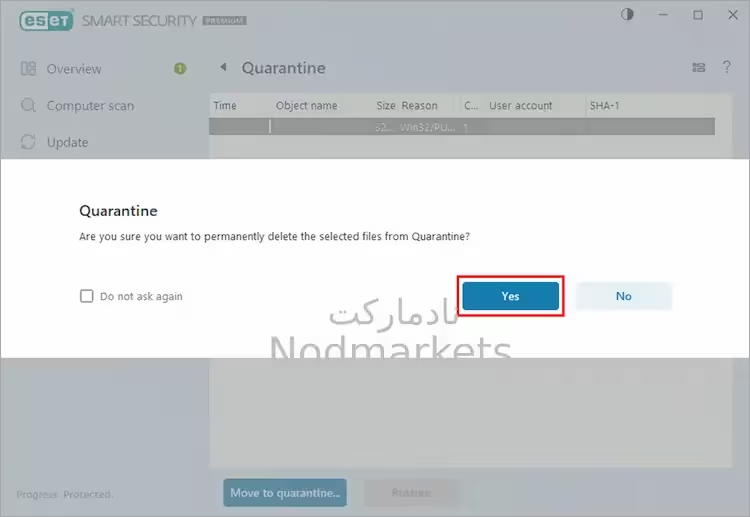آموزش حذف ویروس با نود 32 - اسکن کامپیوتر با آنتی ویروس نود 32
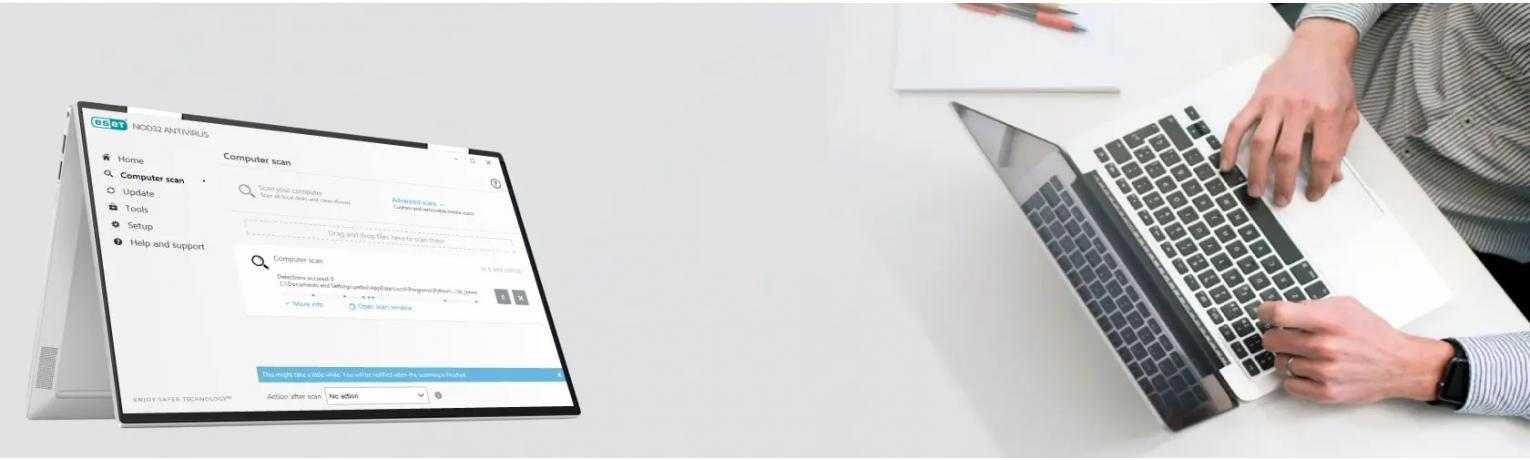
نحوه اسکن کامپیوتر در آنتی ویروس نود 32
خرید آنتی ویروس نود 32 یک برنامه نرم افزاری است که برای شناسایی و حذف بدافزارها، ویروس ها، جاسوس افزارها و سایر تهدیدات امنیتی از سیستم رایانه شما طراحی شده است. یکی از ویژگی های اصلی Nod32 امکان انجام اسکن بر روی رایانه شما برای شناسایی هرگونه تهدید بالقوه است. در طول اسکن، آنتی ویروس Nod32 تمامی فایل ها و پوشه های موجود در رایانه شما را بررسی می کند تا نشانه هایی از کدهای مخرب را بررسی کند. اگر تهدیدی را شناسایی کند، به شما هشدار می دهد و گزینه هایی برای حذف یا قرنطینه تهدید ارائه می دهد.
اسکن منظم با آنتی ویروس Eset برای ایمن نگه داشتن رایانه شما از بدافزارها و سایر تهدیدات امنیتی ضروری است. توصیه می شود حداقل یک اسکن کامل در هفته انجام دهید و نرم افزار آنتی ویروس خود را با آخرین تعاریف ویروس به روز نگه دارید. اسکن منظم می تواند از رایانه شما در برابر موارد زیر محافظت کند:
◀ تهدیداتی که قبلاً قبل از نصب محصول ESET در رایانه شما وجود داشته است.
◀ فایلهای غیرفعال و بالقوه مضر روی سیستم شما که ممکن است با تعاریف قبلی ویروس غیرقابل شناسایی باشند.
◀ ویروس هایی که در حالی که اسکنر بی درنگ غیرفعال شده باشد (فقط در صورت خاموش شدن توسط کاربر امکان پذیر است) رخ داده است.
برای مشاهده نحوه اسکن دستگاهای دیگر بر روی آموزش های زیر کلیک کنید :
آموزش اسکن با نود 32
1. پنجره اصلی برنامه ESET خود را باز کنید.
2. بر روی Computer scan → Scan your computer کلیک کنید.
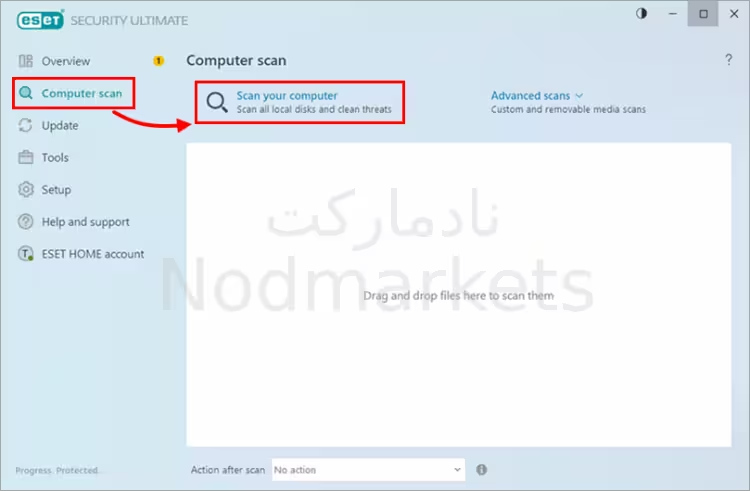
3. با کلیک روی Pause یا Cancel در سمت راست نوار ابزار، می توانید اسکن را متوقف یا کنسل کنید.
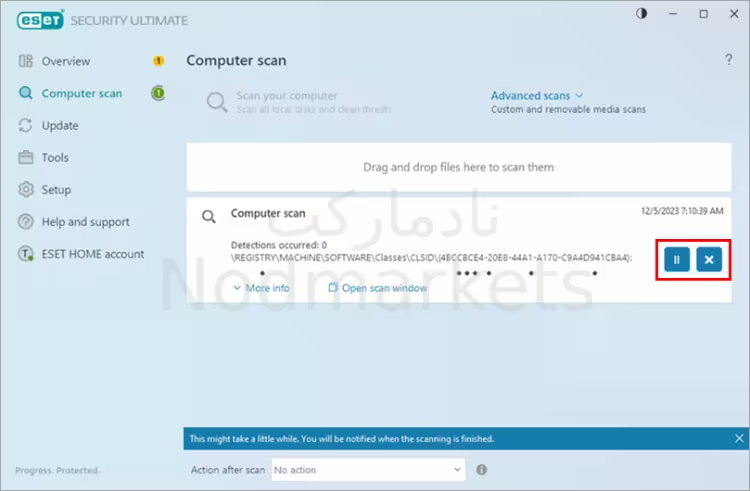
4. پس از اتمام scan ، یک پنجره خلاصه ای از تعداد فایل های اسکن شده ، آلوده و تمیز شده را نشان می دهد. برای مشاهده نتایج دقیق ثبت اسکن رایانه ، روی Show log کلیک کنید.
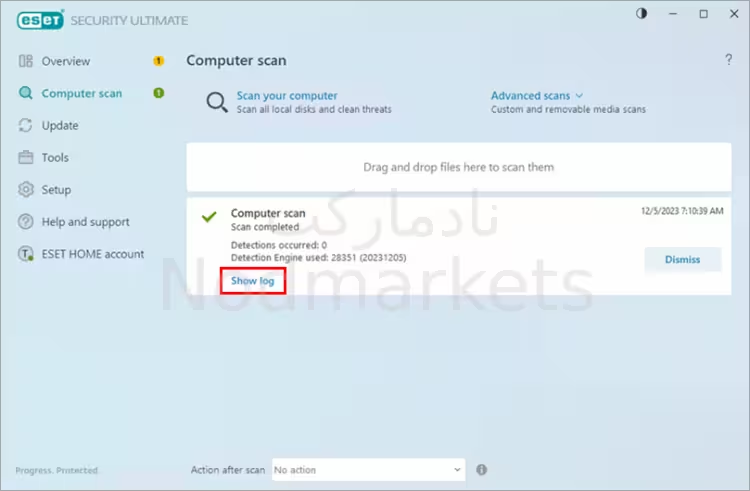
5. جزئیات گزارش اسکن در پنجره اسکن رایانه نمایش داده می شود.
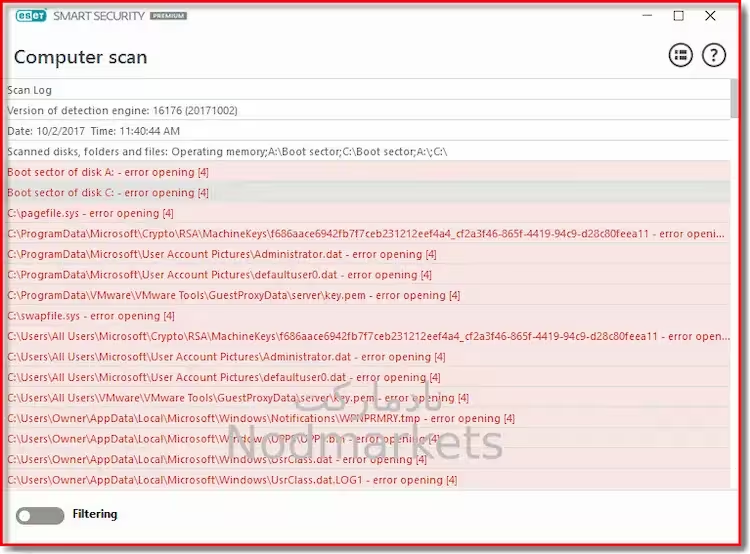
◀ اگر تهدیدی پیدا شود چه کنیم؟ اگر تهدیدی در هنگام اسکن رایانه شما شناسایی شد و قادر به حل آن نیستید ، برای دستورالعمل های گام به گام مقاله مناسب زیر را کلیک کنید:
فایل های قرنطینه شده را در محصولات خانگی ESET Windows حذف کنید : نکته - دقت بفرمایید که فایل های ویروسی دارای محتوای اساسی شما نباشد
قرنطینه حاوی نسخههای پشتیبان از فایلهایی است که توسط محصول ESET شما شناسایی، تمیز یا حذف شدهاند. برای حذف این فایل ها از قرنطینه مراحل زیر را دنبال کنید.
1. پنجره اصلی برنامه ESET خود را باز کنید.
2. روی Tools → More tools → Quarantine کلیک کنید.
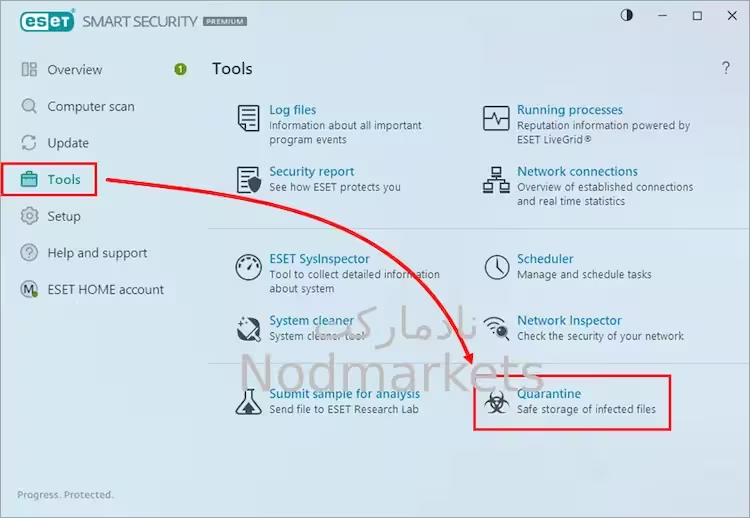
3. روی فایلی که می خواهید حذف کنید کلیک راست کرده و Delete from Quarantine را بزنید.
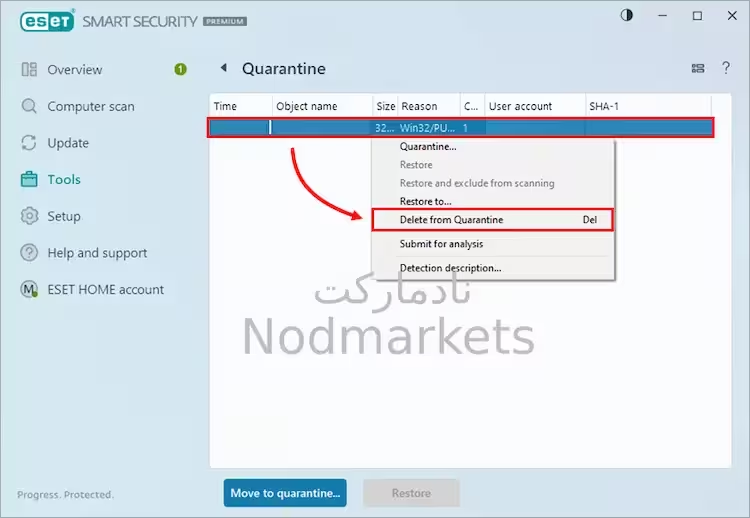
4. برای تایید عمل روی Yes کلیک کنید.